电脑的声卡怎么安装 电脑声卡安装教程及步骤
更新时间:2024-01-05 12:49:19作者:yang
电脑的声卡是一种重要的硬件设备,它可以使我们的电脑发出音频信号,让我们能够享受到高质量的音乐和声音效果,对于许多电脑初学者来说,安装声卡可能是一项相对陌生的任务。接下来我们将为大家介绍一些电脑声卡的安装教程及步骤,帮助大家更好地掌握这一技能。无论是为了解决电脑声音出现问题,还是为了提升音质体验,掌握正确的声卡安装方法都是十分重要的。让我们一起来了解吧。
具体步骤:
1.官网声卡驱动:查看自己电脑的品牌和型号然后到品牌官网查找对于的声卡驱动并下载。
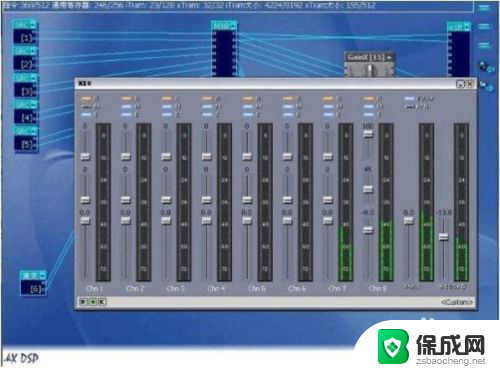
2.驱动精灵:也可以使用驱动精灵查找相应电脑的声卡驱动并且下载。
3.在电脑桌面找的“计算机”右击点击“高级系统设置”,进入界面后选择“硬件”菜单。
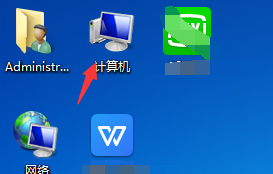
4.然后点击第一个“设备管理器”进入电脑硬件的驱动界面。
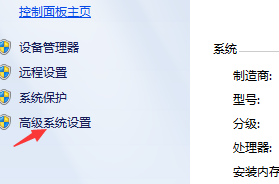
5.在里边“声音、视频和游戏控制器”,其他东西不要在里边乱点。这时候可以看到本机安装的一些声音、视频驱动。
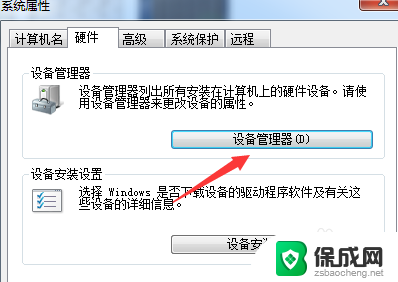
6.然后点击“更新驱动程序”,在选择“自动安装软件”即可。电脑会搜索你刚下的驱动并安装。
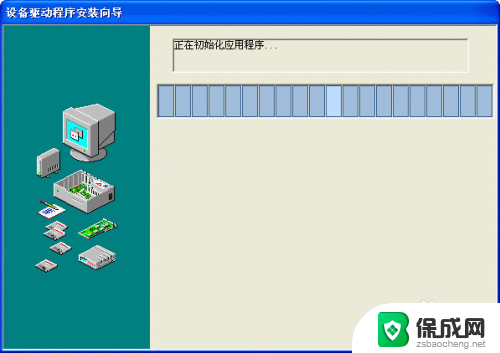
以上就是电脑的声卡安装步骤的全部内容,如果还有不清楚的用户,可以参考以上小编提供的步骤进行操作,希望对大家有所帮助。
电脑的声卡怎么安装 电脑声卡安装教程及步骤相关教程
-
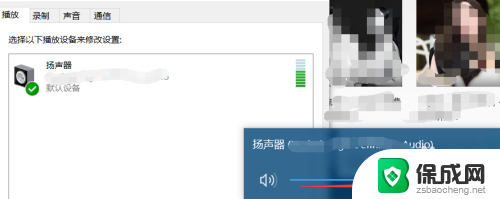 电脑的声卡驱动怎么装 声卡驱动安装教程
电脑的声卡驱动怎么装 声卡驱动安装教程2024-03-20
-
 usb网卡怎么安装驱动 USB无线网卡驱动程序安装步骤
usb网卡怎么安装驱动 USB无线网卡驱动程序安装步骤2023-09-13
-
 外置usb声卡连接电脑需要安装驱动吗? 外置声卡使用方法
外置usb声卡连接电脑需要安装驱动吗? 外置声卡使用方法2024-05-09
-
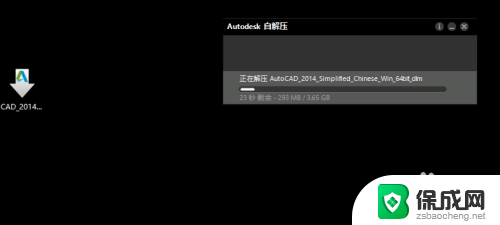 cad怎么安装到电脑教程2014 AutoCAD2014 64位安装教程详细步骤
cad怎么安装到电脑教程2014 AutoCAD2014 64位安装教程详细步骤2023-12-10
-
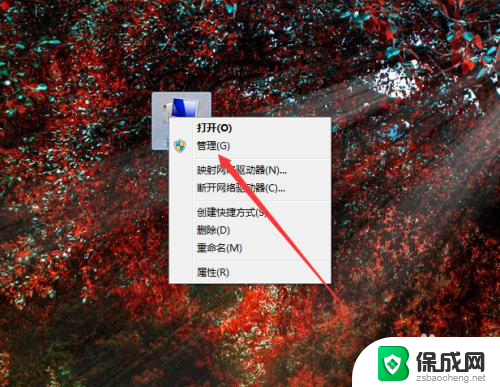 如何重新安装显卡驱动程序 重装显卡驱动程序的步骤
如何重新安装显卡驱动程序 重装显卡驱动程序的步骤2024-05-16
-
 tplink无线usb网卡怎么安装 TP LINK 300M无线USB网卡驱动安装步骤
tplink无线usb网卡怎么安装 TP LINK 300M无线USB网卡驱动安装步骤2024-05-11
系统安装教程推荐
- 1 下载安装百度输入法 电脑上输入法安装步骤
- 2 安装windows 10之后怎么没有网络了 重装完win10后无法联网怎么处理
- 3 惠普p1108打印机怎么安装 惠普p1108打印机驱动安装指南
- 4 win11安装.net framework 3.5安装失败 win11netframework3.5安装不了怎么解决
- 5 win11系统无法安装微信 微信安装失败怎么办
- 6 win11无法添加中文语言包 Windows11无法安装中文语言包提示错误怎么办
- 7 如何更改win11软件安装位置 Win11怎么改变软件安装位置
- 8 群晖磁盘 安装win11无法格式化 硬盘格式化失败怎么办
- 9 win11系统.net3.5安装不上 win11 netframework3.5安装不了怎么解决
- 10 双硬盘的神州z7m怎么装win10系统 笔记本电脑装系统步骤详解